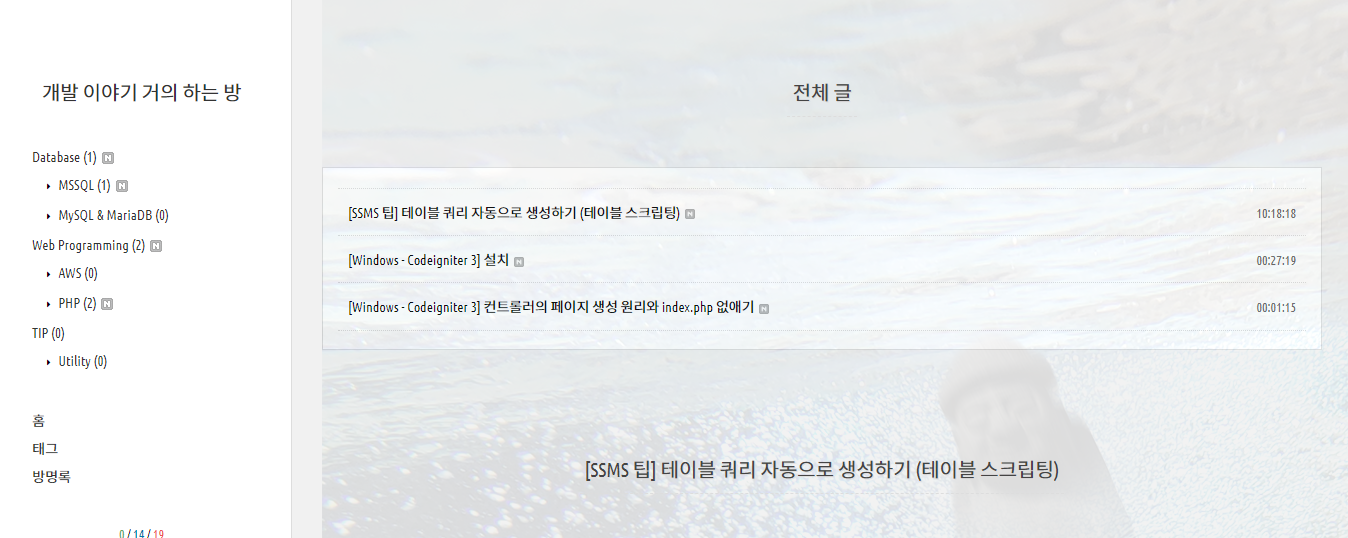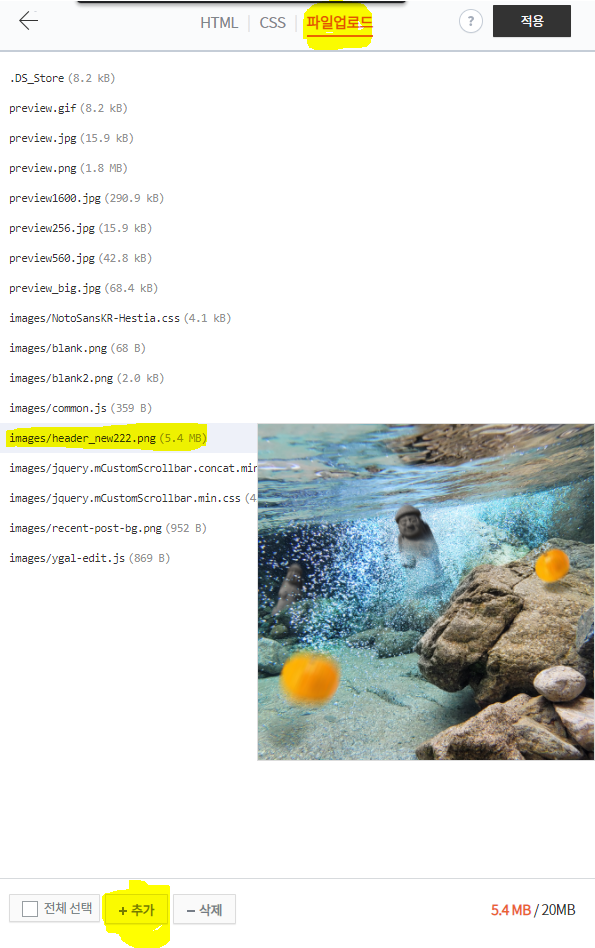무료 템플릿 추천사이트
많은 Front-End Framework가 있지만 사용자도 많고 접근성이 좋은 Bootstrap을 활용해보겠습니다.
무료 템플릿을 제공하는 사이트가 많이 있는데 제가 자주 이용하는 사이트는 아래 링크에 연결해놨습니다.
Free Bootstrap Themes, Templates, Snippets, and Guides - Start Bootstrap
Landing Page A clean, functional landing page theme
startbootstrap.com
접속 후 아래 화면처럼 원하시는 카테고리를 선택 할 수 있습니다.
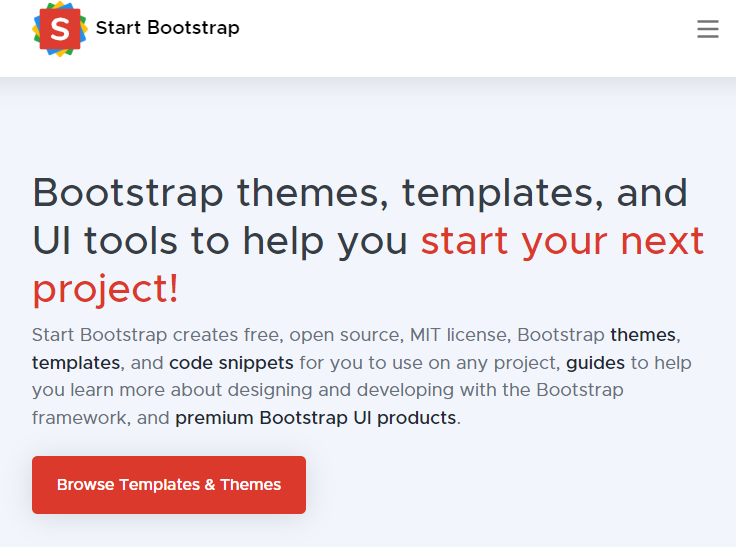

학습이나 회사 내부 사이트를 구축할 때 아래의 'SB Admin 2'라는 무료템플릿을 자주 이용합니다.
다음에 이 템플릿을 서버(웹 사이트)에 어떻게 적용할지 알아보겠습니다
https://startbootstrap.com/theme/sb-admin-2
SB Admin 2 - Free Bootstrap Admin Theme - Start Bootstrap
Like our free products? Our pro products are even better! Go Pro Today!
startbootstrap.com
'Programming > HTML & CSS' 카테고리의 다른 글
| 모바일에서 숫자 키보드가 안 될 때 (0) | 2022.04.14 |
|---|---|
| css 적용이 바로바로 안 될 때 (0) | 2022.03.28 |
| 티스토리 배경화면만 투명하게 하기! (0) | 2022.02.21 |